Mac Finder에서 Tag를 이용한 파일 분류, Mac 키보드의 특수문자 입력하기
01 Jun 2017 | Tag MacMac Finder에서 Tag를 이용해 파일 분류하기
Jekyll을 이용해 포스팅을 하려니 포스팅 폴더 접근이 귀찮았다.
보통 이런 경우 Finder의 즐겨찾기에 작업 폴더를 추가하여 사용하는데, _posts 폴더의 언더바가 마음에 거슬려 태그를 이용해 정리하기로 했다.
Tag 이용방법
- Finder를 연다.
⌘(커맨드)+,(콤마)를 눌러 Finder 환경 설정으로 들어간다.태그탭에서 Tag 이름 및 색상을 수정한다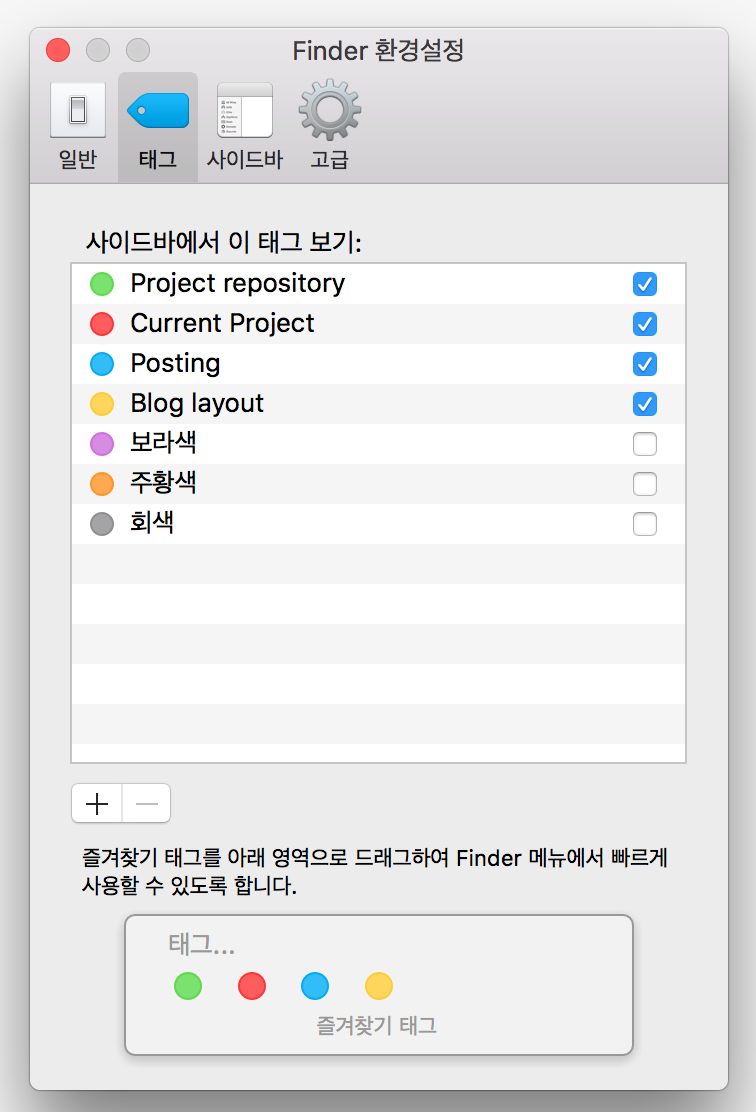
- 위쪽 목록 영역은 사이드바, 아래쪽 즐겨찾기 태그 부분은 Finder에서 파일을 우클릭 했을때 나타나는 즐겨찾기 메뉴
- Tag를 이용하여 분류한 파일
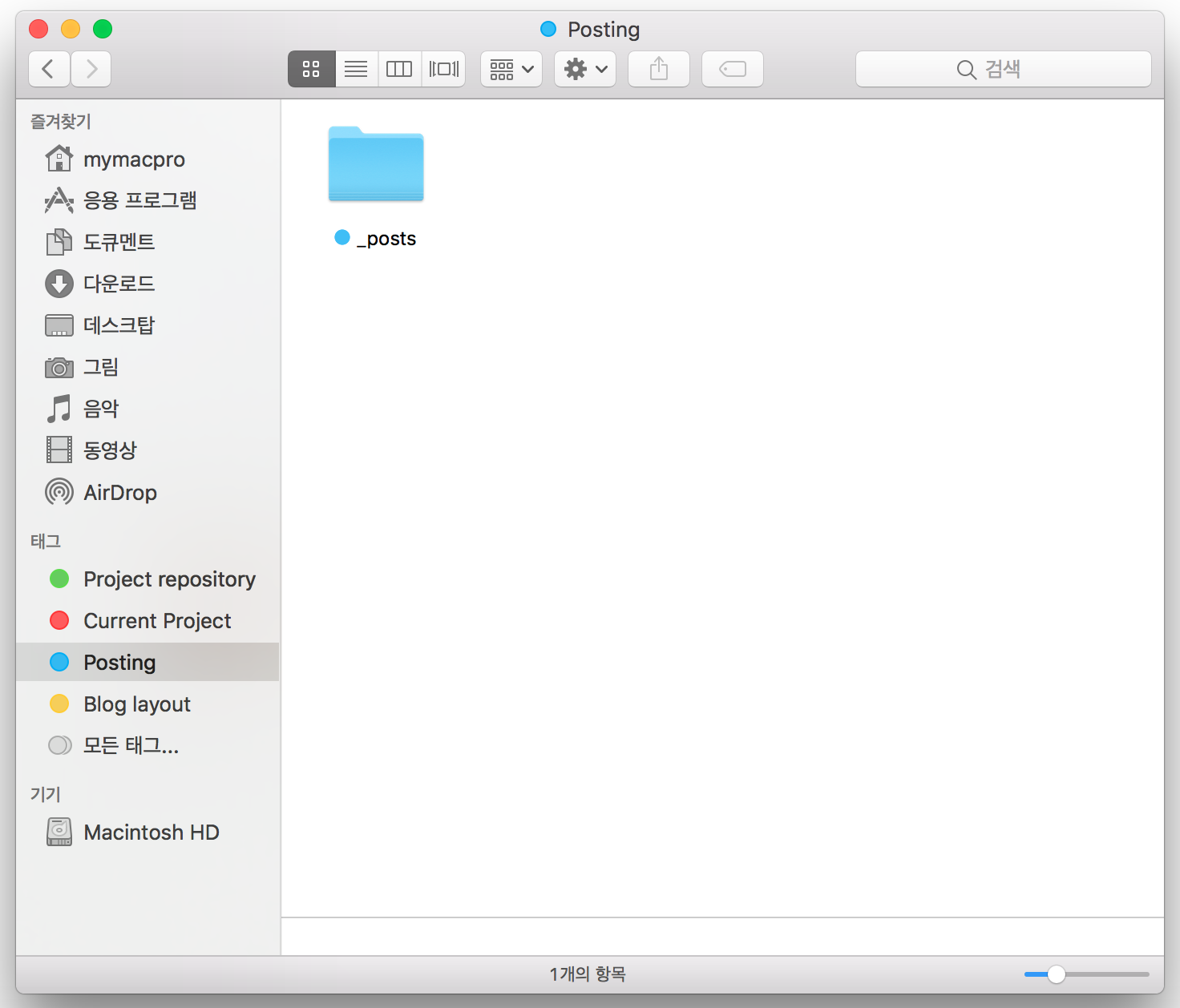
Mac 키보드의 특수문자(⌘⎋⌥⌃등) 입력하기
포스팅을 하다보니 맥 키보드에 존재하는 특수문자를 입력해야 하는 경우가 생긴다.
한번 설정하면 계속 남아있긴 하지만 설정법 등은 매번 잊어버리고 인터넷에서 다시 찾게되는 경향이 있어 정리했다.
특수문자 추가 방법
⌘(커맨드)+⌃(컨트롤)+⌴(스페이스)를 눌러 특수문자 입력창을 띄운다.- 왼쪽 위의
목록 사용자화를 선택한다.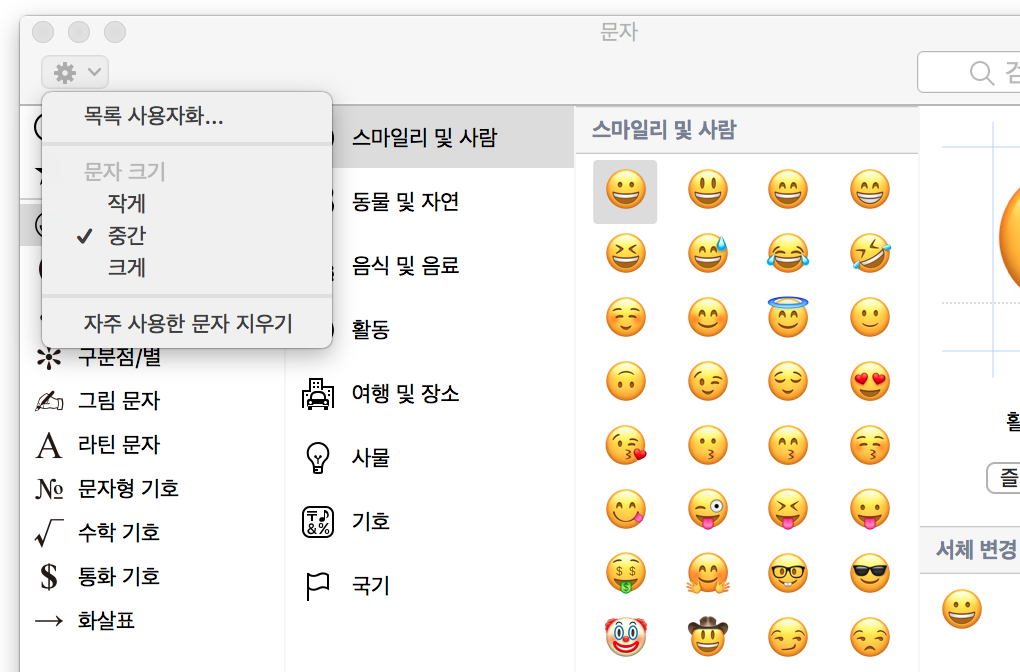
- 목록에서
기술 기호를 선택하면 특수문자 입력창에 추가된다.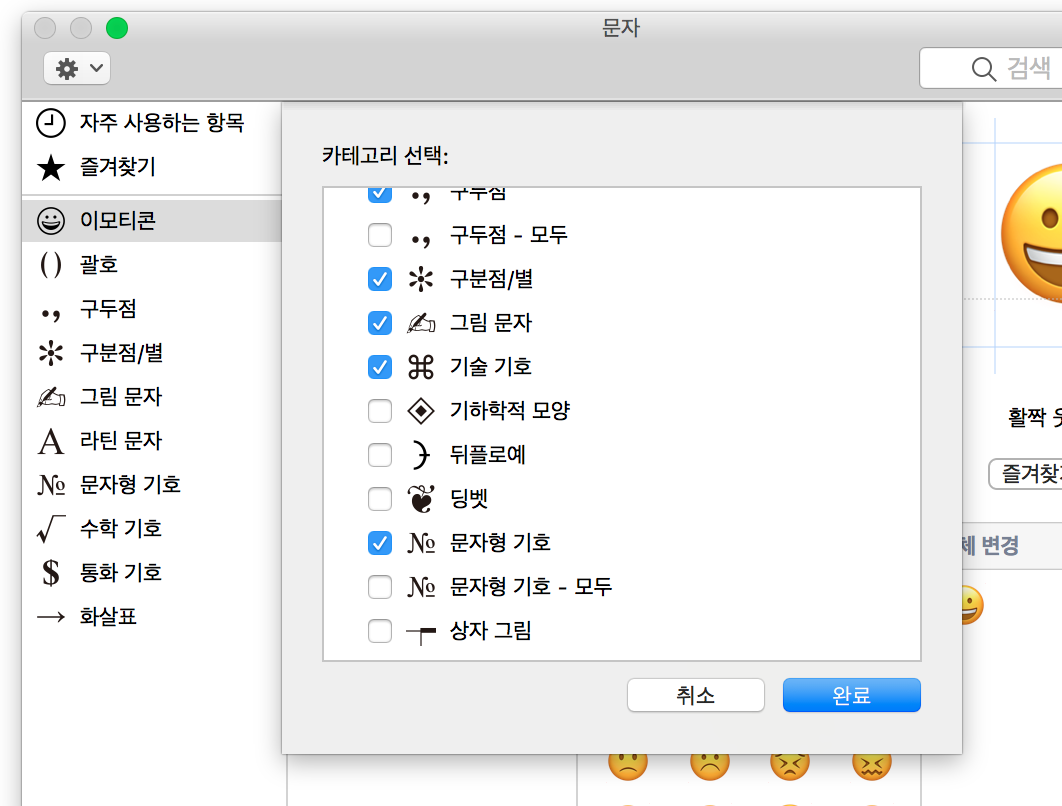
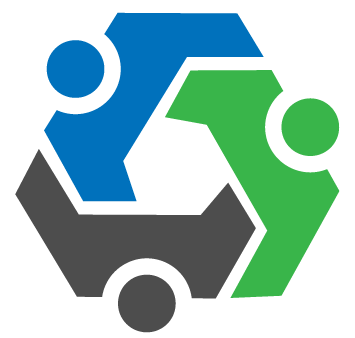
Comments